Gerade hatte ich hier 1777 Einzelbilder von der Blütezeit der Königing der Nacht gemacht, wusste aber nicht wie ich das in eine schnell und einfach in ein Video umwandeln kann. Der Windows Moviemaker versagte klÁ¤glich, für Camtasia hÁ¤tte ich für jedes Bild einzeln die Zeiteinstellen müssen und andere Tools wollten jedes Bild min. eine Sekunde anzeigen. Nach etwas rumprobieren, tausenden von Softwaren-Installtionen hab ich es mit VirtualDubMod gemacht – super einfach 😉
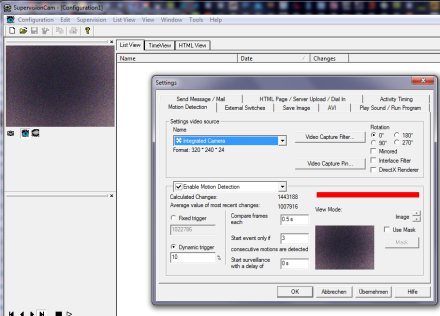
Zeitraffer-Video aus Einzelbilder erstellen
Als erstes müssen eure Bilder eine genaue Reinfolge haben z.B. 1-1000, ts_09-07-13_21-27-08.jpg oder IMG0233.JPG erkennt VirtualDubMod nicht als Imagesequenz. Um die Bilder richtig umzubennen habe ich das Freeware Tool Advanced Renamer 2.5 benutzt.
Ladet all eure Bilder in das Tool, dann wÁ¤hlt ihr Methode hinzufügen und dann Neuer Name. Als Wert einfach <Inc.Nr>.jpg eintragen und dann auf Starte-Batchvorgang und schon sind alle Bilder fein durchnumeriert.
Das Video sollte nun z.B. mit dem Xvid Codec komprimiert werden, also installiert den Koepis XviD Codec und öffnet dann VirtualDubMod und drückt Srg+O (File -> Open Video File) und wÁ¤hlt bei Dateityp aus der Dropdownbox Image sequence und wÁ¤hlt die erste Bilddatei aus und klickt auf Á–ffnen.
Nun sollte VirtualDub alle Bilder aneinander hÁ¤ngen. Nun drückt ihr STRG+P (Video -> Compression) und wÁ¤hlt unten XviD aus und klickt auf OK (Die Einstellungen sollten i.O. sein) nun auf F7 (File -> Save As…) und wenig spÁ¤ter solltet ihr euer Zeitraffer-Video fertig haben.
Sollte diese Anleitung nicht genau genug sein, bitte bescheid sagen 😉
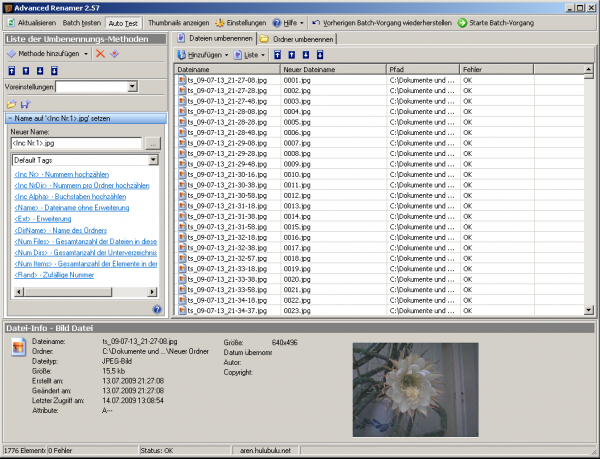
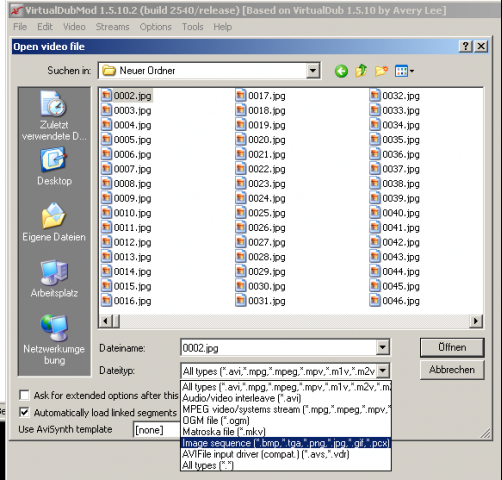
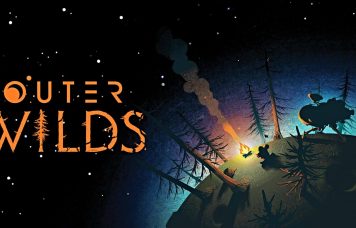
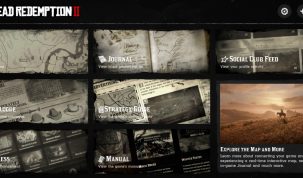

9 commentsOn HowTo: Zeitraffer-Video aus Einzelbilder erstellen
Hm, ich hätte gedacht da gibts vielleicht nen 1-Klick tool für, wusste nich das das so kompliziert ist, aber nun gut. Die meisten Digicams nummerieren ihre Fotos doch sowieso durch die heißen dann halt img_0902, img_0903 usw… würde das auch gehen oder muss man die trotzdem renamen?
Ja es gibt viele 1-Klick Tools, nur konnte die alle nicht was ich wollte (oder ich hab es nicht gefunden).
ob img_0902.JPG etc geht müsste man einfach ausprobieren, ein großer Aufwand über das Tool ist es aber nicht 😉
Hab heute den Advanced Renamer ausprobieren müssen, hat seine Aufgabe sehr gut erfüllt… Ich hatte das problem das ich 435 fotos hatte, die zwar schon durchnummeriert waren, aber mit 1, 2, 3 … , 10, 11 und nicht mit 001, 002 usw. was heißt das die natürlich falsch angeordnet wurden 1, 10,11 usw. Das Drag & Drop war mir im Renamer zu langwierig und die Funktion war auch etwas verbuggt, zum Glück hatte ich ne .txt in der die Reihenfolge richtig stand und der Renamer konnte die einlesen und alles richtig nummerieren 🙂
aber mal bite
in “als Wert tragt ihr .jpg ein”…
Danke für den Hinweiß, muss man einfach die Zeichen als ascii Code schreiben:
<Inc.Nr>.jpgDas HowTo hat mir weitergeholfen. Danke!
Servus!
Vielen Dank für das HowTo, hat mir geholfen!
Eine Frage bleibt noch:
Wie kann ich das Video schneller machen? Ich habe sehr viele hochauflösende Bilder und das würde ein langes Video ergeben. Ich habe schon “Process every third frame (decimate by 3)” (Strg + R) probiert, aber damit wird das Video nicht schneller, er läßt nur 2/3 der Bilder raus.
An der “frame rate” habe ich auch schon herumgefummelt, ohne Erfolg…
Wer weiß eine Lösung? (Außer die Hälfte der Bilder löschen!:)
Danke Simon
Naja,
beim Video Codec kannst die Ausgabeframerate eingeben.
Hat mir sehr geholfen.. Ich hatte auch schon lange gesucht..Â
Das hier ist DIE Lösung
Danke !
 DANKE !!! Als Renamer hab ich Joe verwendet, der ist kostenlos und funktioniert auch einwandfrei. VirtualDub ist die Lösung.